Twitter 推特為 iOS 版 Twitter App 新增了一個製作 GIF 的新功能,iOS 用戶們可以在 Twitter App 內直接製作並產生 GIF 動圖,製作完成後可以發佈到推文上,也會將該 GIF 動圖儲存到 iPhone 照片裡。
本篇 Twitter GIF 製作教學會詳細教大家怎麼在 Twitter App 製作 GIF,即使不發佈到推文也能儲存 GIF 動圖。

如何在 iOS 版 Twitter 製作 GIF 動圖?
在開始之前,請先將 iOS 版 Twitter App 更新到最新版,因為這是新功能,然後再依照以下步驟在 Twitter 製作 GIF 動圖:
- 在 iPhone 或 iPad 開啟 Twitter App,點選「+」新增一則推文。
- 進到建立推文模式後,點選左下角「照片圖庫」按鈕。
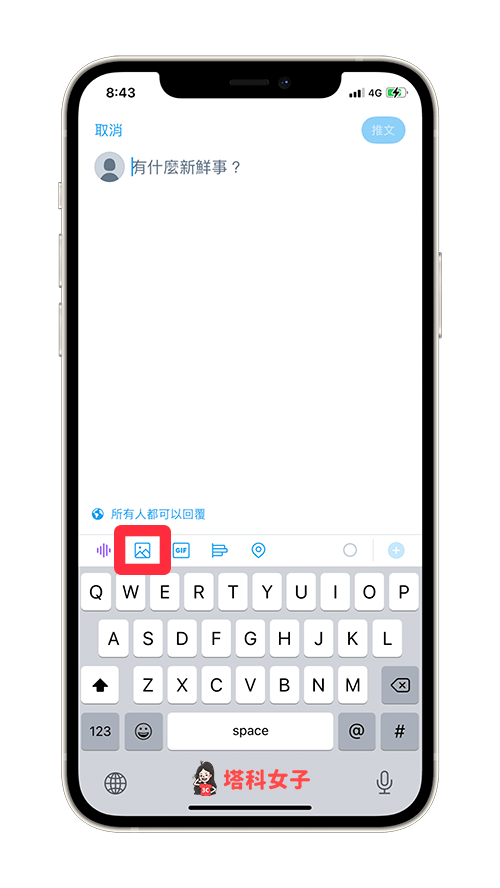
- 點選左上角「相機」。
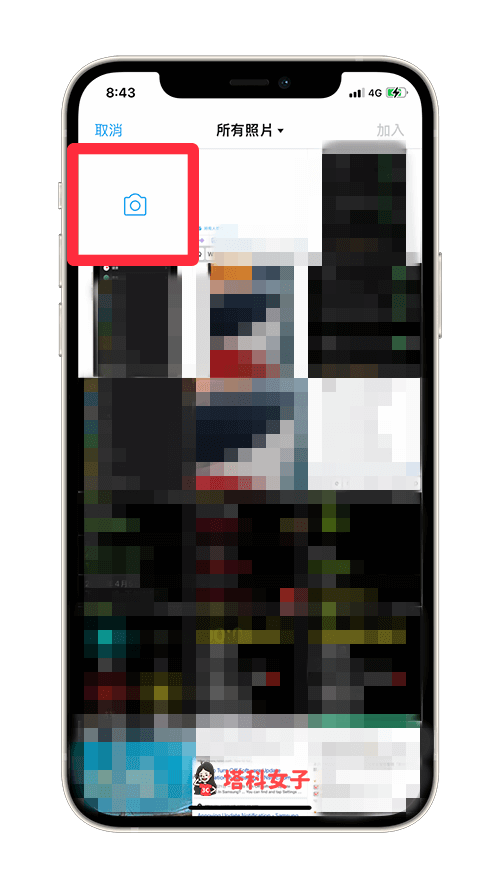
- 確認下方的拍攝模式為「GIF」,然後按住圓形按鈕開始錄製 GIF 動圖。
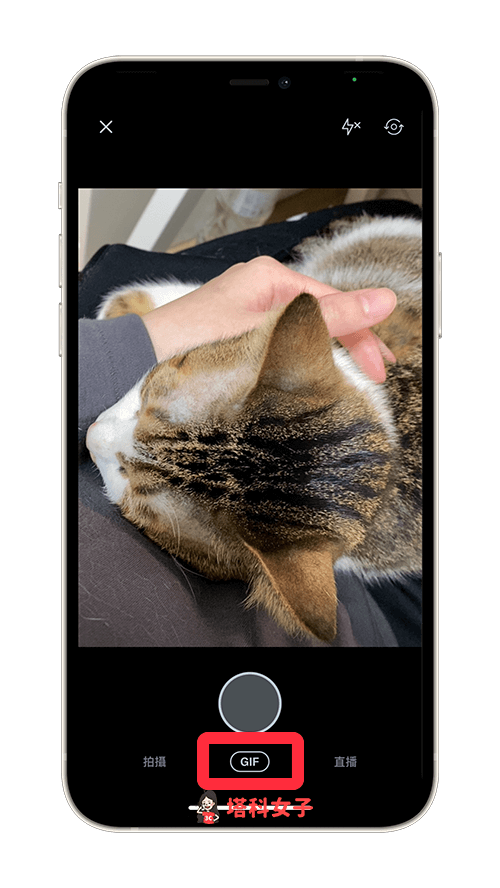
- 製作好 GIF 後,在最上方可以更改 GIF 重複模式,確認後點選右下角「使用 GIF」。
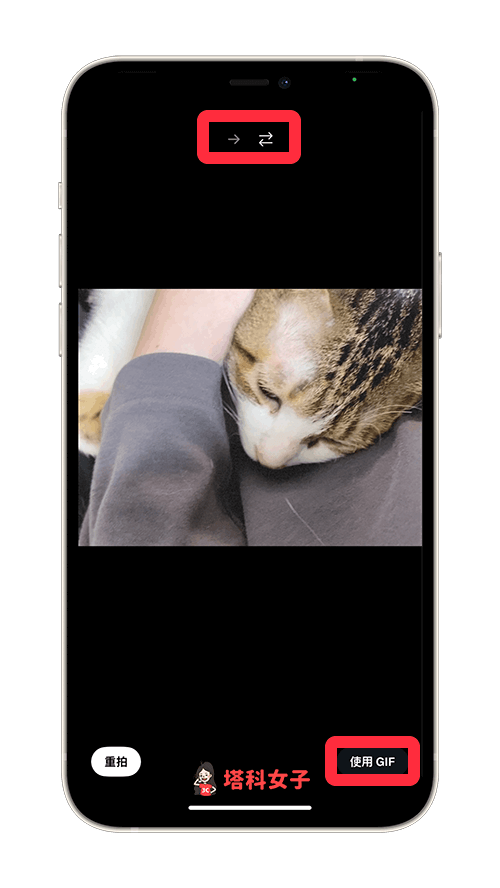
- 然後你就可以繼續在 Twitter 推文上輸入文字內容,並發佈出去,這樣就成功完成 Twitter GIF 製作。
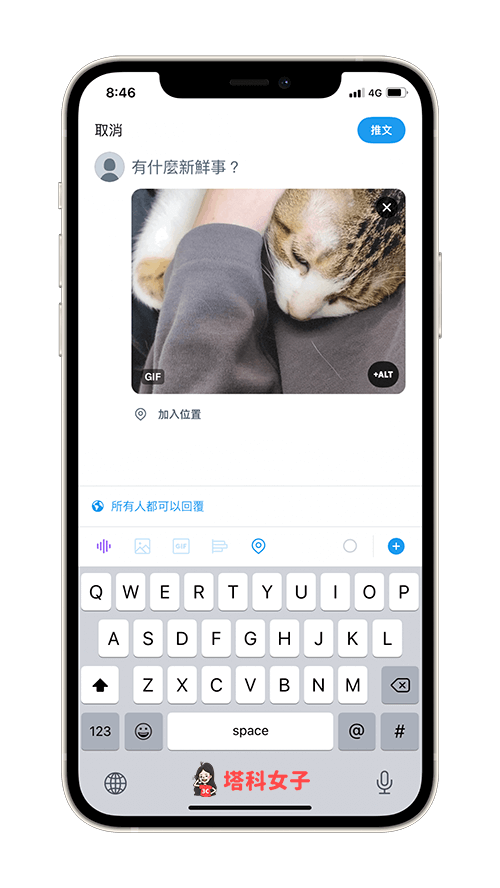
- 而且,無論你有沒有將 GIF 發佈到推文,你透過 Twitter App 所製作的 GIF 都會自動儲存到 iPhone 相簿內,所以你也可以將 Twitter 這個新功能當作是 GIF 製作產生器。
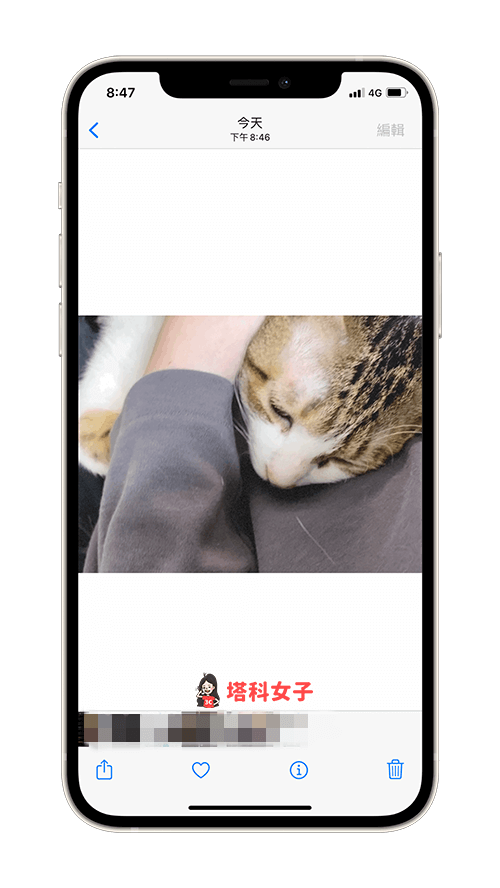
總結
如果你想使用這個最新的 iOS 版 Twitter GIF 製作功能,務必先將 Twitter App 更新至最新版,然後再依照本文教學的方法與步驟快速製作。
編輯精選文章
- Apple Watch 充電提醒怎麼開?提醒你充電並接收已充飽電通知
- iPhone錄影切換鏡頭怎麼用?教你 3 個方法切換前後鏡頭
- Apple 通用控制怎麼用?iPad、Mac 無縫操控 (設定教學)
Ten articles before and after
myVideo 序號輸入教學:免費兌換 myVideo 豪華月租 30 天 – telegram 網頁版
桌面照片小工具 App《Locket Widget》,分享照片到對方手機桌面 – telegram 網頁版
iPhone 影片原況文字可辨識影片中的文字並複製、翻譯、查詢、分享 – telegram 網頁版
AI 藝術生成器《Dream by WOMBO》輸入文字一鍵產生藝術照片 (iOS、Android) – telegram 網頁版
HomePod 開箱、設定與使用心得 – 融合美聲與美學於一身 – telegram 網頁版
iPhone 如何分享位置?教你使用 iOS 內建「尋找」功能 – telegram 網頁版
Mac 批次改檔名教學,一次更改大量檔案名稱或副檔名格式 – telegram 網頁版
摩爾莊園粉海豚怎麼釣?出沒時間地點、兌換家園擺飾方法 – telegram 網頁版
